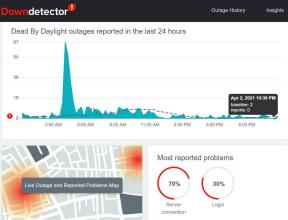Поправка: Раинбов Сик Сиеге се неће покренути или се не учитава на рачунару
мисцеланеа / / July 29, 2022
Том Цланци'с Раинбов Сик Сиеге је најновији део онлине тактичке видео игре пуцачина из првог лица за више играча од стране Убисофт Монтреал. Покренут је у децембру 2015. и доступан је за ПлаиСтатион 4, Ксбок Оне, ПлаиСтатион 5, Ксбок Сериес Кс|С и Виндовс платформе. Након недавног ажурирања, више ПЦ гејмера суочава се са проблемима са игром Раинбов Сик Сиеге, осим са рушењем, заостајањем, муцањем, падом оквира и још много тога. Када је у питању Раинбов Сик Сиеге не лансирање или проблем са учитавањем на Виндовс рачунару, више играча се суочава са њим без обзира да ли је рачунар моћан.
Након неколико година чекања, заинтересовани играчи сада могу бесплатно да играју пуну верзију игре на рачунару, што је велика предност. Међутим, постаје један од најчешћих проблема ових дана када се рачунарска игра не покреће због неколико могућих разлога. Док ако говоримо о игрици Раинбов Сик Сиеге није проблем са учитавањем, ово се вероватно дешава са Стеам корисницима према извештајима онлајн форума.

Садржај странице
-
Поправка: Раинбов Сик Сиеге не реагује или се учитава на рачунару
- 1. Покрените Лаунцхер као администратор
- 2. Ажурирајте графичке драјвере
- 3. Завршите позадинске процесе
- 4. Онемогућите Стеам Оверлаи
- 5. Онемогућите Стеам улаз
- 6. Покрените игру у прозорском режиму
- 7. Онемогућите ДирецтКс 12
- 8. Подесите исправан уређај за приказивање
- 9. Онемогућите вишенитно приказивање
- 10. Искључите антивирусну заштиту
- 11. Поправите датотеке игара
- 12. Ажурирајте Раинбов Сик Сиеге
Поправка: Раинбов Сик Сиеге не реагује или се учитава на рачунару
Срећом, нека могућа решења су наведена у наставку како би се лако решио проблем који се не покреће или не учитава. Дакле, без губљења времена, пређимо на то.
1. Покрените Лаунцхер као администратор
Прво, требало би да покушате да покренете покретач игара као администратор на Виндовс-у да бисте омогућили правилно покретање програма покретача и датотека игре. Ако не покренете игру или клијента као администратор, можда ће вам бити прилично тешко да избегнете падове или непокретање проблема који захтевају приступ УАЦ (контрола корисничког налога). Обавезно следите доле наведене кораке да бисте то урадили:
- Десни клик на Покретач Стеам/Епиц Гамес еке датотеку пречице на вашем рачунару.
- Сада, изаберите Својства > Кликните на Компатибилност таб.

Огласи
- Обавезно кликните на Покрените овај програм као администратор поље за потврду да бисте га означили.
- Кликните на Применити и изаберите У реду да сачувате промене.
- Сада можете само двапут кликнути на еке датотеку игре да бисте је покренули.
Такође можете урадити исте кораке за извршну датотеку игре Раинбов Сик Сиеге да бисте осигурали да апликација за игру има УАЦ приступ.
2. Ажурирајте графичке драјвере
Обавезно ажурирајте свој графички драјвер на рачунару јер застарели ГПУ драјвер може изазвати више проблема са покретањем игре. Требало би да покушате да проверите ажурирање графичког драјвера и да га инсталирате (ако је доступно). Да то уради:
- Десни клик на Старт Мену да се отвори Мени за брзи приступ.
- Кликните на Менаџер уређаја са листе да бисте отворили интерфејс.
- Сада, мораћете дупли клик на Адаптери за екран да га прошири.

- Онда десни клик на наменској графичкој картици која је активна.
- Затим кликните на Ажурирати драјвер > Изаберите Аутоматски тражи драјвере.
- Систем ће аутоматски проверити доступност ажурирања.
- Ажурирање ће аутоматски преузети и инсталирати најновију верзију ако је доступна.
- Када завршите, обавезно поново покрените рачунар да бисте применили промене.
Ако не можете да пронађете ажурирање, можете да одете на званичну веб локацију графичке картице и ручно потражите ажурирање. Ако је у том случају доступна нова верзија, само преузмите датотеку на свој рачунар и инсталирајте је. Доле можете пронаћи везу до званичног веб сајта произвођача.
Огласи
- Нвидиа ГПУ
- АМД ГПУ
- Интел ГПУ
3. Завршите позадинске процесе
Обавезно завршите позадински процес на свом систему јер непотребни задаци могу лако да ометају правилно покретање апликација које су гладне ресурса. Ако у том случају ваш систем заостаје или спори, системски ресурси су у том тренутку слаби. Да бисте уклонили нежељене процесе:
- Притисните Цтрл + Схифт + Есц пречице на тастатури за отварање Таск Манагер.

- Кликните на Процеси картица > Обавезно изаберите задатак који желите да затворите појединачно.
- Затим кликните на Заврши задатак да га затворим.
- Као што је поменуто, урадите исте кораке за сваки задатак који желите да затворите.
- Када завршите, затворите прозор Менаџера задатака и поново покрените рачунар.
4. Онемогућите Стеам Оверлаи
Више погођених играча почело је да пријављује да Стеам преклапање ради у позадини што је веома забрињавајуће. Апликације са преклапањем у игри могу да троше веће системске ресурсе што лако може изазвати проблеме са покретањем игре.
Огласи
- Отвори Стеам клијент > Иди на Библиотека.
- Сада, десни клик на Раинбов Сик Сиеге > Изабери Својства.
- Пређите на Генерал одељак > Ево само опозовите избор тхе Омогућите Стеам Оверлаи док сте у игри поље за потврду.
- Врати се на Библиотека > Покрени Раинбов Сик Сиеге да проверите да ли се игра још увек не покреће.
5. Онемогућите Стеам улаз
Неколико играча је сматрало да је овај трик користан да једноставно онемогуће опцију Стеам Инпут пратећи доле наведене кораке. То некако поправља да се игра не покреће или да се заглавила у проблему са екраном за учитавање. Да то уради:
- Покрените Стеам клијент > Иди на Библиотека.
- Десни клик на Раинбов Сик Сиеге > Кликните на Контролор.
- Комплет 'ПРЕКИД ЗА Раинбов Сик Сиеге' до „Онемогући Стеам улаз“.
- На крају, требало би да покушате поново да покренете игру да бисте проверили проблем.
6. Покрените игру у прозорском режиму
Ако се у том случају чини да игра много пада, можете покушати да подесите режим приказа на прозорски са целог екрана. Да то уради:
- Кликните на Виндовс икона да отворите Старт Мену > Тип %ЛОЦАЛАППДАТА% на траци за претрагу и отворите је.
- Идите у фасциклу %ЛОЦАЛАППДАТА% > Потражите „Перспектива“ фолдер.
- Отворите поменуту фасциклу и идите на Сачувано > Конфигурација > ВиндовсНоЕдитор именик.
- У фасцикли ВиндовсНоЕдитор пронаћи ћете датотеку под називом „Корисничка подешавања игре“.
- Отворите датотеку корисничких подешавања користећи било који уређивач текста > Постави „Режим целог екрана=1“ до „Режим целог екрана=0“ да сачувате промене.
- На крају, покушајте поново да покренете игру да бисте проверили проблем.
7. Онемогућите ДирецтКс 12
Можете покушати да га искључите ако користите ДирецтКс 12 на рачунару. Пошто је ДирецтКс 12 верзија најновија доступна за Виндовс, можда је могуће да ваша конфигурација рачунара на неки начин није у стању да је покрене. Да бисте га искључили:
- Само иди до Подешавања > Видео > Сет „Омогући ДКС12“ до 'Ван'.
- Поново покрените Раинбов Сик Сиеге игра након примене измена.
8. Подесите исправан уређај за приказивање
Уверите се да сте изабрали исправан уређај за рендеровање из менија подешавања игре који можете пронаћи испод. Урадити тако:
- Отворите Стеам клијент, а затим покрените Раинбов Сик Сиеге игра > Иди на Видео Сеттингс мени из игре.
- Иди на „Изабрани уређај за приказивање“ > Изаберите свој наменски ГПУ. [Не остављајте то на „Подразумевано“]
- Када завршите, поново покрените игру да бисте сачували промене.
9. Онемогућите вишенитно приказивање
Чини се да мени за видео подешавања у игри у наслову Раинбов Сик Сиеге има омогућену опцију вишенитног рендеровања, што је некако у супротности са игром која се често руши. Обавезно онемогућите опцију вишенитног приказивања у менију игре да бисте покушали да решите проблем. Док ако користите АМД процесор, искључите га и поново покрените игру да бисте применили промене.
10. Искључите антивирусну заштиту
Реклама
Требало би да покушате да искључите заштиту Виндовс Дефендер-а на рачунару да бисте се уверили да ниједан антивирусни софтвер не блокира правилно покретање датотека игре. Да бисте га искључили:
- Притисните Виндовс + И пречице за отварање Виндовс подешавања мени.
- Кликните на Ажурирање и безбедност > Кликните на Виндовс безбедност из левог окна.
- Сада кликните на Отворите Виндовс безбедност дугме.
- Иди на Заштита од вируса и претњи > Кликните на Управљајте подешавањима.
- Затим, мораћете једноставно искључи тхе Стварна заштита времена искључи.
- Ако се то од вас затражи, кликните на да да настави даље.
Ако користите било који други антивирусни програм на рачунару, искључите га. Међутим, ако нисте заинтересовани да онемогућите антивирусни софтвер на рачунару, можете само да ставите датотеке игре на белу листу у антивирусни софтвер. Да то уради:
- Отвори Стеам клијент > Иди на Библиотека.
- Кликните на Раинбов Сик Сиеге са листе инсталираних игара.
- Сада кликните на Икона подешавања поред странице игре Раинбов Сик Сиеге.
- Кликните на Управљати > Иди на Прегледајте локалне датотеке.
- Затим отворите Проспецт фолдер > Бинарне датотеке > Вин64.
- Сазнаћете датотеку „Проспецт-Вин64-Схиппинг“ у фасцикли Вин64.
- Обавезно кликните да бисте изабрали датотеку, а затим додајте га на листу.
- Спремни сте.
11. Поправите датотеке игара
Оштећене или недостајуће датотеке игара на рачунару могу на крају изазвати више проблема са покретањем игре или било каквим перформансама. Урадити тако:
За Стеам:
- Покрените Стеам клијент > Кликните на Библиотека.
- Десни клик на Раинбов Сик Сиеге са листе инсталираних игара.
- Сада, кликните на Својства > Иди на Локалне датотеке.

- Кликните на Проверите интегритет датотека игре.
- Мораћете да сачекате процес док се не заврши.
- Када завршите, само поново покрените рачунар.
За Епиц Гамес Лаунцхер:
- Отвори Покретач Епиц Гамес > Кликните на Библиотека.
- Кликните на икона са три тачке оф Раинбов Сик Сиеге.
- Кликните на Проверити, и почеће да проверава датотеке игре.
- Сачекајте да се процес заврши и поново покрените покретач.
- Требало би да реши проблем пада Раинбов Сик Сиеге на вашем рачунару.
12. Ажурирајте Раинбов Сик Сиеге
Ако вам ниједна од метода није успела, проверите да ли постоји ажурирање игре Раинбов Сик Сиеге јер застарела верзија игре може имати грешке или проблеме са стабилношћу. Дакле, ако неко време нисте ажурирали своју игру, следите доле наведене кораке да бисте проверили да ли постоје ажурирања и инсталирали најновије ажурирање.
За Стеам:
- Отвори Стеам клијент > Иди на Библиотека > Кликните на Раинбов Сик Сиеге из левог окна.
- Аутоматски ће тражити доступно ажурирање. Ако је доступно ажурирање, обавезно кликните на ажурирање.
- Сачекајте неко време да инсталирате ажурирање > Када завршите, затворите Стеам клијент.
- На крају, поново покрените рачунар да бисте применили промене и поново покренули игру.
За Епиц Гамес Лаунцхер:
- Отвори Покретач Епиц Гамес > Пређите на Библиотека.
- Сада кликните на икона са три тачке оф Раинбов Сик Сиеге.
- Уверите се да Ауто Упдате опција је укључен.
То је то, момци. Претпостављамо да вам је овај водич био од помоћи. За додатна питања, можете коментарисати испод.


![Преузмите Галаки А7 2018, јануар 2019. Безбедност: А750ГУБУ1АРЛ3 / А750ГУБУ1АСА1 [Јужна Америка]](/f/dbd52c80e3d65fa65701a1fa37803897.jpg?width=288&height=384)